Comment ajouter de la musique à l'iPod classic de l'ordinateur et d'iTunes
Comment ajouter de la musique iPod Classic à partir de l'ordinateur ou d'iTunes? Ne vous inquiétez pas. Ici, nous allons fournir 2 façons pour ajouter de la musique à l'iPod classic à partir de l'ordi
• Enregistré à: Transfert de l'iPod • Solutions éprouvées
Parmi tous les modèles iPod, iPod classic possède la plus grande capacité. Pour les amateurs de musique, iPod classic est un bon choix. Si vous obtenez un iPod classic, vous pouvez ajouter de la musique. Ici, je vais vous offrir deux façons pour transférer de la musique à l'iPod classic.
- Partie 1 : Ajouter de la musique à l'iPod classique à partir de l'ordinateur et d'iTunes
- Partie 2 : Envoyer de la musique vers l'iPod classique avec iTunes
Partie 1 : Ajouter de la musique à l'iPod classic à partir de l'ordinateur et d'iTunes
Pour ajouter de la musique à l'iPod classic, je voudrais vous conseiller ce programme – dr.fone - Gestionnaire de téléphone. Il vous donne le pouvoir d'ajouter de la musique à partir d'iTunes et de l'ordinateur à votre iPod classic, iPod classic 2 et iPod classic 3 immédiatement. Il conservera des informations de la chanson et fixera les balises ID3, telles que les évaluations, le nombre de jeux, seront ajoutés à votre iPod classic, qui vous permet de trouver rapidement votre musique désirée. Étonnamment, il ne supprime jamais les chansons précédentes sur votre iPod classic lors de l'ajout de la musique à elle. Au même temps, si le fichier de musique a un format incompatible, ce programme également le convertira au format convivial d'iPod classic. La qualité reste la même et il n'y a pas de perte sur le transfert.

dr.fone - Gestionnaire de téléphone (iOS)
Votre transfert de téléphone iOS indispensable, entre iPhone, iPad et ordinateurs
- Transférer, gérer, exporter / importer vos musique, photos, vidéos, contacts, SMS, applications, etc.
- Sauvegardez votre musique, vos photos, vos vidéos, vos contacts, votre SMS, vos applications, etc. sur votre ordinateur et restez-les facilement.
- Transfert téléphonique au téléphone - Transférez tout entre deux mobiles.
- La réparation d'iOS / iPod, la reconstruction de la bibliothèque iTunes, l'explorateur de fichiers, le créateur de sonneries.
- Entièrement compatible avec tous les derniers iOS et iPod.
Étape 1. Lancez ce programme sur votre PC
Installez et lancez dr.fone sur votre ordinateur. La fenêtre principale apparaîtra.
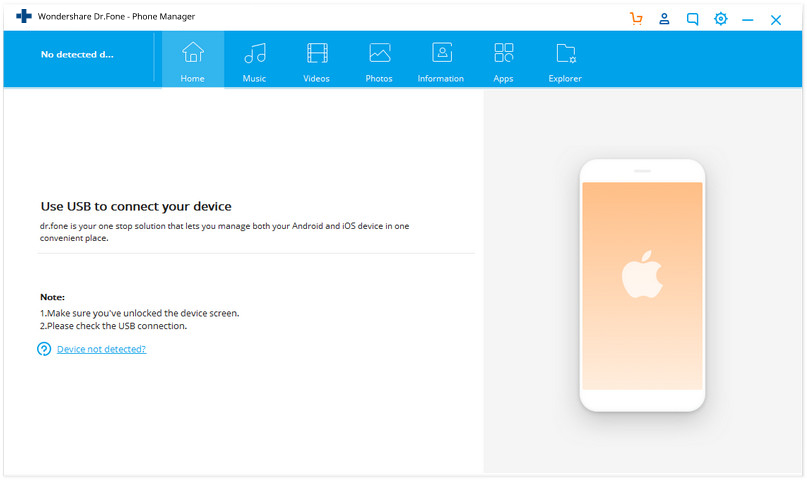
Étape 2. Connectez votre iPod classic à l'ordinateur
Connectez votre iPod classic à l'ordinateur via un câble USB. Après détectera votre iPod classic et sera affiché dans la fenêtre principale.

Étape 3. Comment ajouter de la musique à l'iPod classic à partir de l'ordinateur et d'iTunes
Ce programme vous permet non seulement transférer de la musique à l'iPod classic sans iTunes, mais transférer de la musique à partir d'iTunes à l'iPod classic facilement. Maintenant, nous allons commencer !
Sous le répertoire de votre iPod classic , cliquez sur "Music". Ensuite, dans la fenêtre de la musique, cliquez sur "+ Ajouter"; "Ajouter un fichier" ou "Ajouter un dossier".
Lorsque la fenêtre du navigateur de fichiers apparaît, accédez à l'emplacement où vous enregistrez les fichiers de musique. Choisissez vos fichiers musicaux recherchés et cliquez sur "Ouvrir" pour les importer sur votre iPod classic.
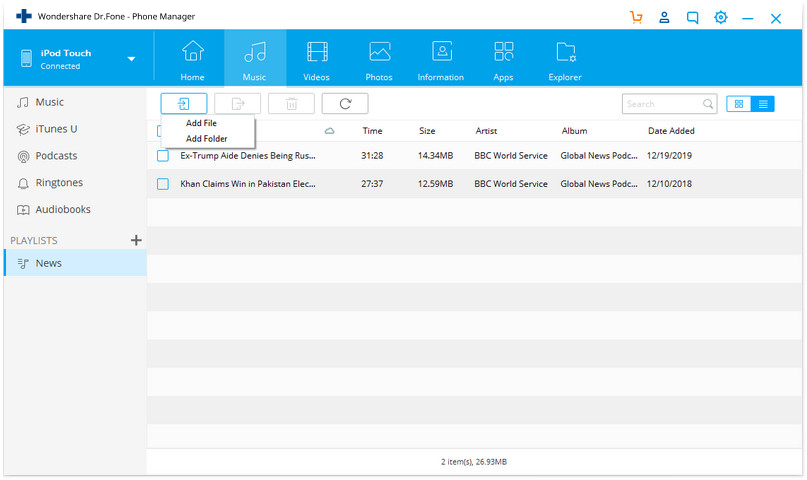
Accédez au : Disque C/Users/Administrator/Music/iTunes (Il est en cours d'exécution sur Windows 7. Si votre ordinateur est en cours d'exécution 8/XP/Vista, choisissez l'emplacement simialr). Choisissez la liste de lecture ou des chansons que vous souhaitez importer, puis importez-les.
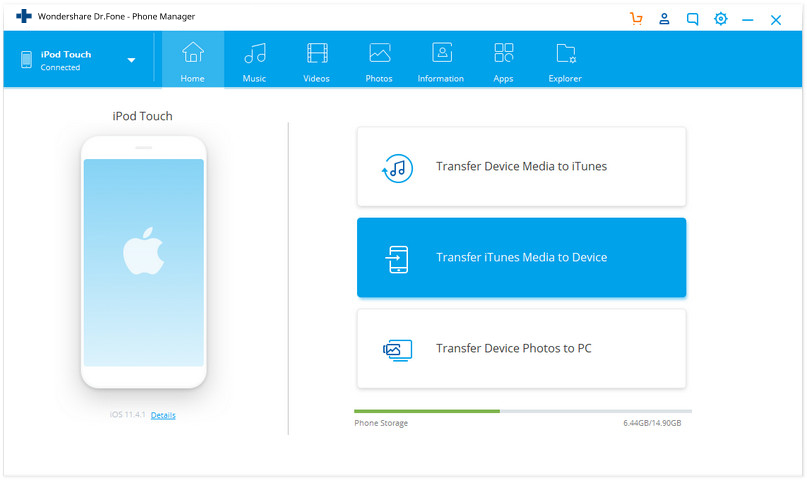
Tutoriel vidéo: Comment ajouter de la musique à l'iPod Classic à partir d'un PC et d'iTunes
Partie 2 : Synchroniser la musique à l'iPod classic avec iTunes
C'est également facile de synchroniser de la musique à l'iPod classic. Connectez votre iPod classic à l'ordinateur. Ouvrez iTunes. Si la barre latérale est masquée, vous pouvez cliquer sur "Afficher", "Afficher la barre latérale". Ensuite, cliquez sur votre iPod classic sous "Dispositif". Ensuite, toutes les infos sur votre iPod classic seront affiché sur la droite. Cliquez sur "Musique". Dans la fenêtre de synchronisation de la musique, choisissez un type de synchronisation pour synchroniser de la musique sur votre iPod classic.
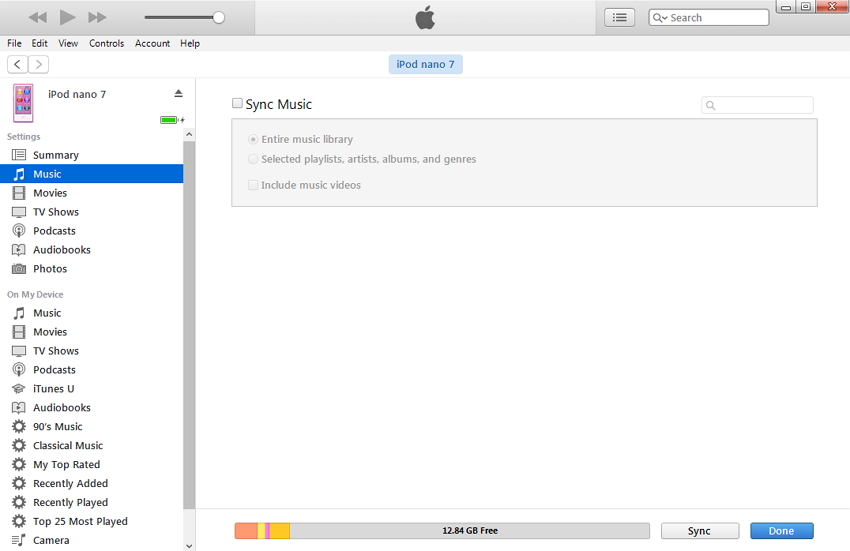
A moins par la synchronisation, C'est aussi un moyen manuel pour transférer de la musique depuis l'ordinateur vers l'iPod classic.
Étape 1. Ouvrez iTunes et connectez votre iPod à l'ordinateur. Cliquez sur Fichier & gt; Ajouter un fichier à la bibliothèque.
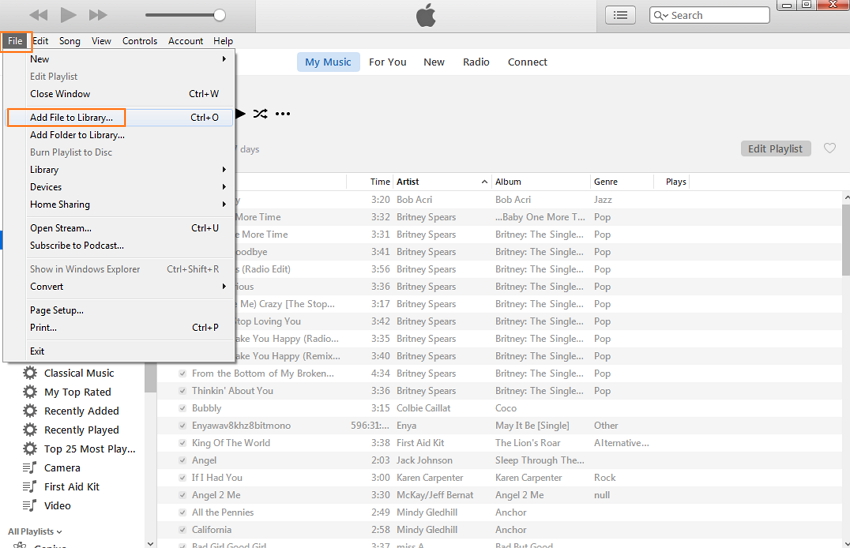
Étape 2. Sélectionnez la musique à partir de l'ordinateur, puis appuyez sur OK.

Étape 3. Vous trouverez de la musique sur les iTunes "récemment ajoutés".
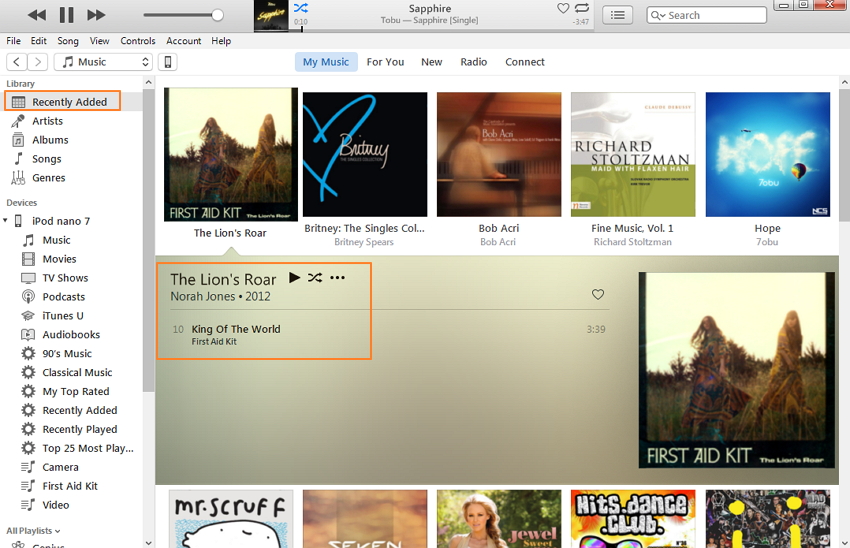
Étape 4. Glissez et déposez la musique sur votre iPod.
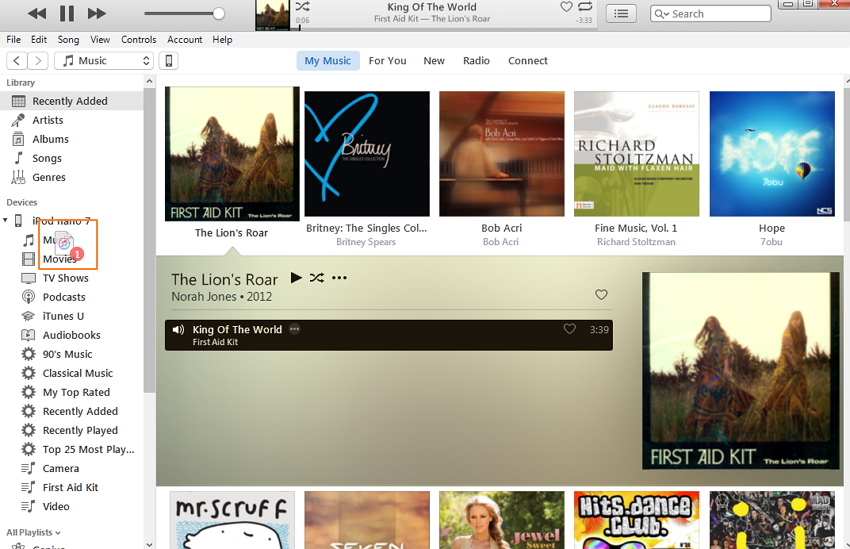
Les deux méthodes fonctionnent bien dans l'ajout de la musique à l'iPod classic dans cet article. Je préfère la manière Partie 1. C'est parce que non seulement vous pouvez transférer et convertir de la musique à partir du PC et iTunes à l'iPod classic, mais vous perdrez pas de chansons pendant le transfert. En outre, ce programme vous permet d'exporter la musique sur l'iPod classic à iTunes et ordinateur, et supprimer des chansons sur votre iPod classic.
Pourquoi ne pas essayer de le télécharger? Si ce guide vous aide, n'oubliez pas de le partager avec vos amis.
Transfert iPod
- Transfert vers iPod
- Ajouter de la musique à l'iPod Classic
- Transférer des MP3 sur iPod
- Transférer de la musique de Mac vers iPod
- Transférer de la musique de l'iPod Nano vers l'ordinateur
- Transférer de la musique de l'iPod touch vers iTunes Mac
- Transfert depuis l'iPod
- Transférer de la musique de l'iPod Classic vers l'ordinateur
- Transférer de la musique de l'iPod Nano vers iTunes
- Transférer de la musique entre Windows Media Player et iPod
- Transférer de la musique de l'iPod vers le lecteur flash
- Transférer de la musique non achetée d'iPod vers iTunes
- Transférer de la musique d'un iPod formaté Mac vers Windows
- Transférer de la musique iPod vers un autre lecteur MP3
- Transférer de la musique de l'iPod shuffle vers iTunes
- Transférer de la musique d'iPod Classic vers iTunes
- Gestionnaire de l'iPod






Blandine Moreau
Membre de l'équipe d'experts Dr.Fone, axé sur la résolution des problèmes d'utilisation du téléphone mobile.
0 Commentaire(s)